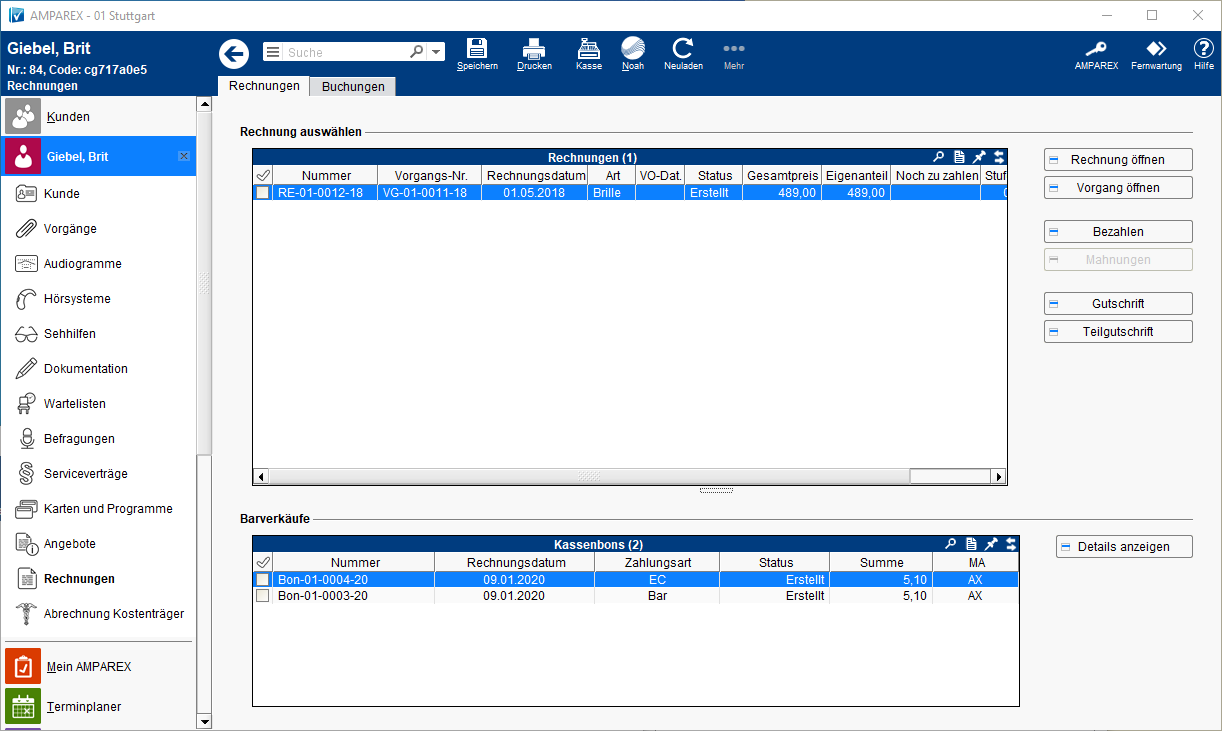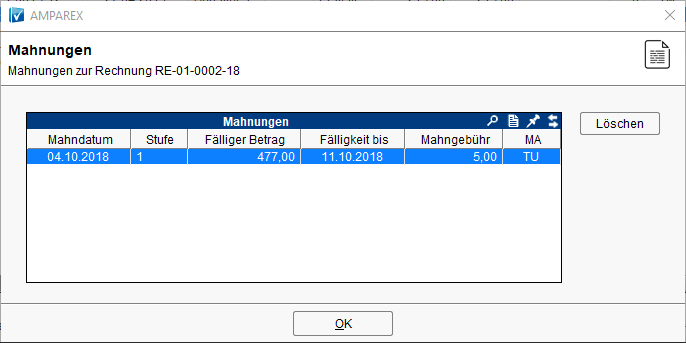In der Übersicht sehen Sie alle zum Kunden erstellten Rechnungen. Per Doppelklick auf einen Eintrag öffnet die Rechnung in der Detailansicht. Dabei können beliebig viele Rechnungen parallel geöffnet werden.
Hinweis
Rechnungen können nachträglich nicht mehr geändert werden. Diese müssen storniert und neu erstellt werden.
Arbeitsabläufe
Problemlösung
Funktionsleiste
| Schaltfläche | Name | Beschreibung |
|---|---|---|
| Speichern | Wurden Daten in der Maske ergänzt, verändert oder gelöscht, werden damit die Änderungen in die Datenbank gespeichert. | |
| Schlägt standardmäßig Dokumentvorlagen vom Typ 'Kunde Rechnung' vor. Die Dokumentvorlagen können jeder Zeit angepasst werden (siehe auch → Dokumentvorlagen (Stammdaten). Es können auch eigene Dokumentvorlagen verwendet werden. | ||
| Kasse | Der Kunde wird direkt mit in die Kasse 'übernommen' so dass für diesen direkt ein Barverkauf getätigt werden kann. Die Auswahl des Kunden entfällt dabei. | |
| Noah | Ist auf diesem Arbeitsplatz NOAH eingerichtet (Akustik), werden die Noahdaten des Kunden geöffnet und es kann z. B. eine Messung durchgeführt werden. | |
| Neuladen | Wurden auf einem anderen Arbeitsplatz Arbeitszeitdaten geändert oder erfasst, können diese Daten nachgeladen werden ohne die Maske neu aufzurufen. |
Maskenbeschreibung
Rechnung auswählen
Über die erste Spalte können mehrere Rechnungen für eine Gesamtaufstellung ausgewählt werden. Der Druck erfolgt über die Funktionsleiste → Drucken → Übersicht markierte Rechnungen/Barverkäufe drucken → Rechnungsübersicht. Wird nur eine Rechnung ausgewählt kann diese nachgedruckt werden. | |
In dieser Spalte der Tabelle werden Sie mit einem Haken informiert, ob die Rechnung bereits gedruckt wurde. | |
Jedem Angebot/Rechnung kann über die Schaltfläche 'Bemerkungen' im Angebot bzw. der Rechnung im Bereich 'Bemerkung intern' eine interne Bemerkung hinterlegt werden. Per MouseOver wird der Inhalt der Bemerkung dargestellt. | |
| Öffnet die zuvor in der Tabelle selektierte Rechnung zur Ansicht mit weiteren Optionen. |
| Öffnen den zugehörigen Vorgang zur ausgewählten Rechnung. |
| Möglichkeit den Zahlungsdialog, einer zuvor in der Tabelle selektierte Rechnung, zu öffnen ohne die Rechnung selber dazu zu öffnen. |
| Zeigt eine Übersicht der Mahnungen einer zuvor in der Tabelle selektierte Rechnung in einem neuen Dialogfenster an mit der Möglichkeit diese auch zu löschen. |
| Eine gestellte Rechnung kann nicht gelöscht sondern lediglich gutgeschrieben werden, da die Rechnungsnummern fortlaufend erhalten bleiben müssen. Beim Gutschreiben wird über einen Wizard festgelegt ...
|
| Möglichkeit für eine oder mehrere Artikelpositionen eine Teilgutschrift innerhalb einer zuvor in der Tabelle selektierte Rechnung zu buchen. Hierbei wird der volle Betrag der Artikelposition gutgeschrieben. |
Barverkäufe
| Schaltfläche | Beschreibung |
|---|---|
| Diese Schaltfläche zeigt Ihnen im Dialog 'Positionen' die zum selektierten Eintrag die dazu gehörenden Einzelheiten zum Barverkauf an. |